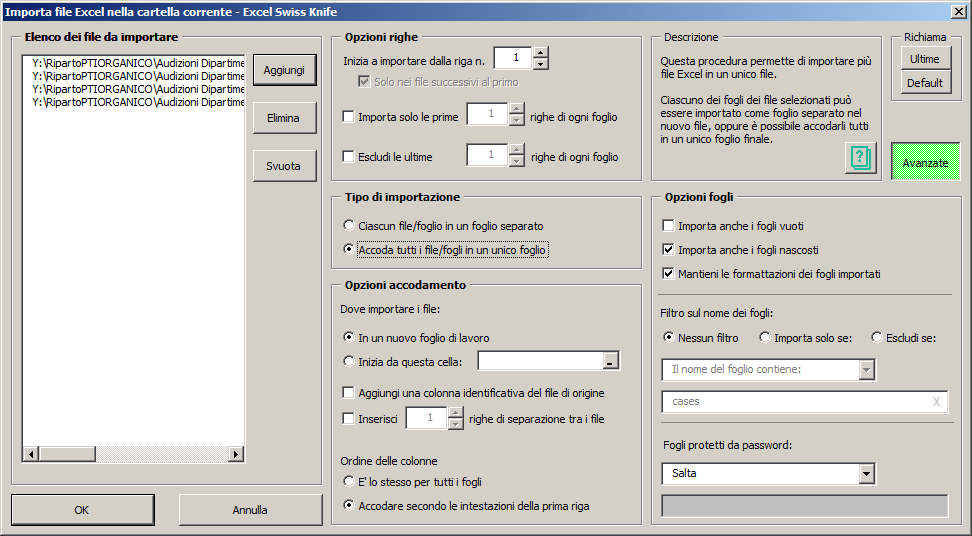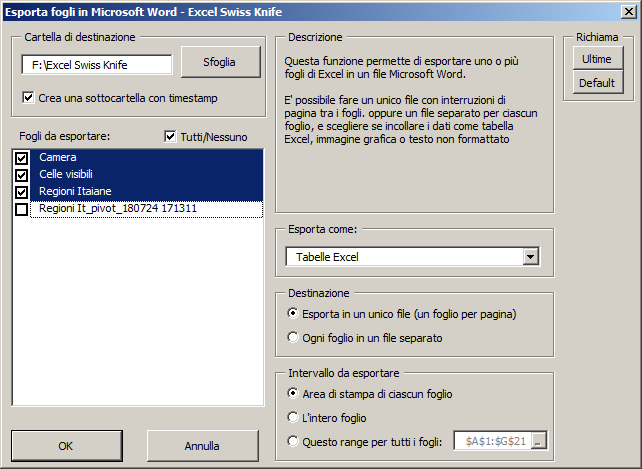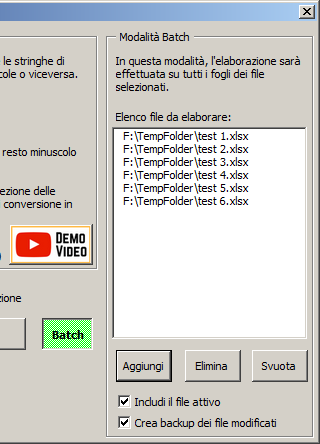
Introduzione
Su molti degli strumenti di ESK è possibile attivare la modalità batch.
In questa modalità si possono includere nell’elaborazione più file (se ne possono aggiungere in numero illimitato, anche da più cartelle diverse), che verranno processati in sequenza senza necessità di intervento da parte dell’utente.
Ciascun foglio dei file inclusi in elenco verrà processato, a eccezione dei fogli protetti e di tipologie speciali (fogli grafico, fogli macro, fogli dialogo), salvo particolari specifiche del singolo strumento.
L’opzione “includi il file attivo” permette di elaborare anche i fogli del file attualmente in uso, e anzi è possibile limitarsi soltanto ad essi, senza aggiungere ulteriori file all’elenco.
Come si attiva
Per attivare/disattivare questa modalità, occorre premere il pulsante “Batch” presente negli strumenti che la prevedono, visualizzando così la parte di interfaccia dedicata alle opzioni di questa modalità
Quali celle vengono elaborate?
L’intervallo di celle che verrà preso in considerazione per ciascun foglio varia a seconda di quanto si è indicato nel campo “Intervallo di celle” della maschera standard dello strumento:
- Caso 1: intervallo definito – Per ciascun foglio di ciascun file verranno processate le celle indicate nel campo apposito, ma che siano già appartenenti all’intervallo utilizzato dai dati nel foglio specifico. (Es: se nel campo “Intervallo celle” si indica l’intervallo “$A1:$B100”, e in un determinato foglio l’area utilizzata dai dati è “A1:F30”, lo strumento in modalità batch processerà per questo foglio l’intervallo “A1:B30”)
- Caso 2: è stata selezionata l’opzione “Intero foglio” (il campo “Intervallo celle” è oscurato) – Per ogni foglio di ogni file verrà processata l’intera area utilizzata dai dati, indipendentemente da quali siano le sue dimensioni.
Backup dei file modificati
Dal momento che la modalità batch, dopo aver completato l’elaborazione su un file, lo chiude salvandolo, per evitare possibili errori e perdite di dati è prevista l’opzione “Crea backup dei file modificati”: se selezionata, verrà salvata una copia di backup di ciascun file prima dell’elaborazione, in una sottocartella del percorso del file che sarà creata in automatico dal programma, con l’indicazione della data.
Si raccomanda quindi di verificare attentamente la correttezza dell’elaborazione, prima di eliminare questi file.
Video dimostrativo